iPhone 7에서 비디오 설명을 듣는 방법
비디오 클립의 대화 나 오디오를 듣는 것은 해당 클립에서 발생하는 내용을 확인할 때 도움이됩니다. 그러나 당신이 듣는 목소리 나 소리가 항상 그 클립에서 무슨 일이 일어나고 있는지에 대한 완전한 이야기를 들려주는 것은 아닙니다. iPhone에서 화면을 볼 수없고 비디오에서 발생하는 상황을 가장 잘 이해하려면 화면에서 발생하는 상황에 대한 설명이나 설명이 필요합니다.
모든 비디오 파일에 오디오 설명이라고하는이 추가 기능이있는 것은 아니지만 iPhone에 해당 설정이있는 비디오의 오디오 설명을들을 수있는 설정이 있습니다. 아래의 가이드는 iPhone 7에서 오디오 설명을 찾고 활성화하는 방법을 보여줍니다.
iOS 10에서 오디오 설명을 켜는 방법
이 안내서의 단계는 iOS 10의 iPhone 7 Plus에서 수행되었습니다. 설명이 작성된 비디오의 오디오 설명 만들을 수 있습니다. 모든 비디오에 오디오 설명이있는 것은 아닙니다.
1 단계 : 설정 메뉴를 엽니 다.

2 단계 : 아래로 스크롤하여 일반 옵션을 선택하십시오.
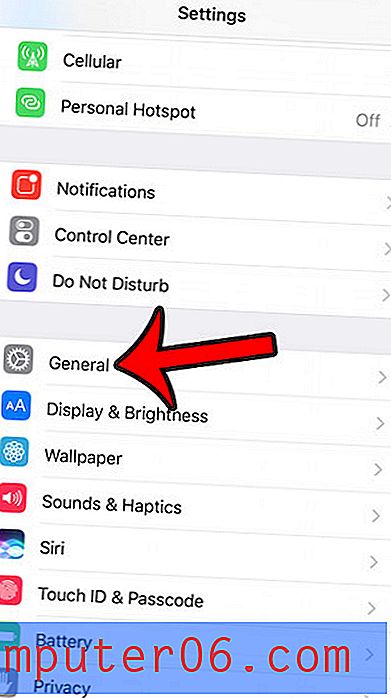
3 단계 : 아래로 스크롤하여 내게 필요한 옵션을 선택하십시오.
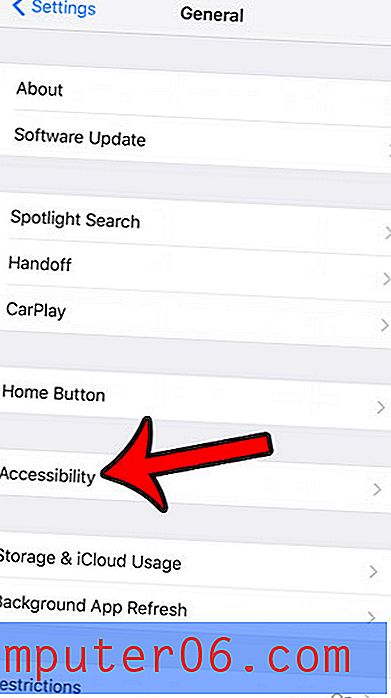
4 단계 : 메뉴 하단으로 스크롤하여 오디오 설명 옵션을 선택합니다.
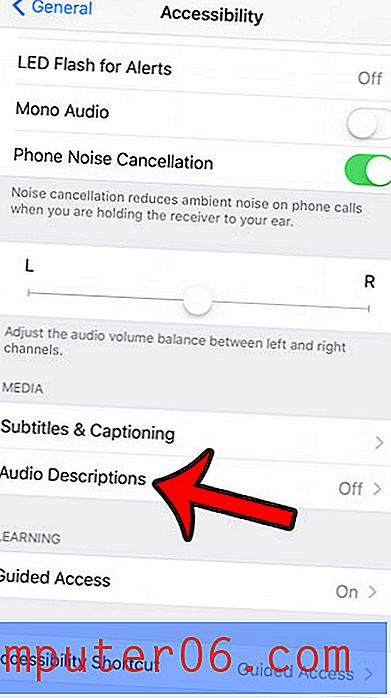
5 단계 : 오디오 설명 선호 오른쪽에있는 버튼을 누릅니다. 버튼이 올바른 위치에 있으면 켜지고 주변에 녹색 음영이 나타납니다. 아래 그림에서 iPhone에 대한 오디오 설명이 켜져 있습니다.
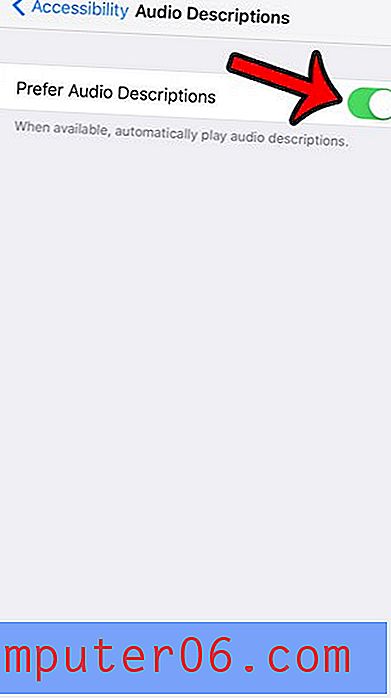
iPhone에서 차단하거나 비활성화하려는 특정 기능이나 설정이 있습니까? iPhone에서 제한을 사용하는 방법에 대해 배우고 어린이나 직원을 위해 장치의 내용과 기능을 제한하십시오.



